Formuła programu Excel: znajdź pozycję n-tego wystąpienia znaku
Aby znaleźć pierwsze wystąpienie znaku w ciągu w programie Excel, możesz użyć funkcji ZNAJDŹ. Jak jednak znaleźć miejsce drugiego, trzeciego lub n-tego wystąpienia określonego znaku w ciągu? W tym samouczku przedstawiono formułę, która łączy funkcje ZNAJDŹ i PODSTAW, aby wykonać to zadanie, i wyjaśnia argumenty formuły.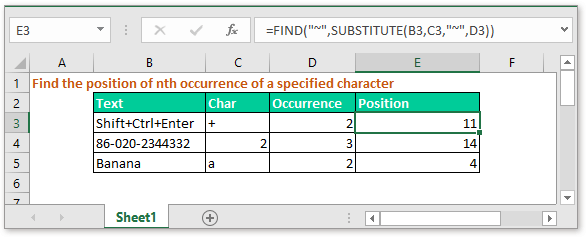
Wzór ogólny:
| =FIND("~",SUBSTITUTE(text,char,"~",nth_occurrence)) |
Argumenty
| Text:the text or cell refence in which you want to find character. |
| Char:the character you want to find its position. |
| Nth_occurrence:the specified occurrence of the character. |
Wartość zwracana
Ta formuła zwraca liczbę, która wskazuje pozycję n-tego wystąpienia znaku.
Jak działa ta formuła
Tutaj, w komórce E3, musisz znaleźć pozycję drugiego wystąpienia znaku w komórce C2 w ciągu tekstowym w komórce B3. Użyj poniższego wzoru:
| =FIND("~",SUBSTITUTE(B3,C3,"~",D3)) |
Naciśnij przycisk Wchodzę klawisze, aby uzyskać pozycję, i możesz przeciągnąć uchwyt wypełniania na sąsiednie komórki, aby zastosować tę formułę.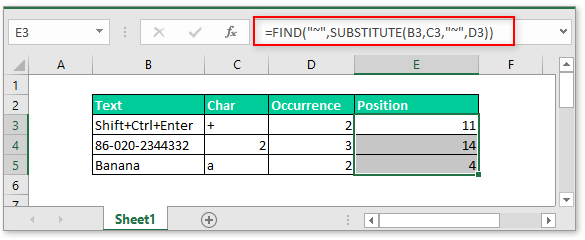
Wyjaśnienie
SUBSTITUTE(B3,C3,"~",D3): the ZASTĄPIĆ funkcja zastępuje stary tekst nowym w określonej instancji. Tutaj ta formuła zastępuje znak w komórce C3 (+) z nowym znakiem „~” w ciągu tekstowym komórki B3 (Shift + Ctrl + Enter) i zwraca Shift + Ctrl ~ Enter.
FIND function: the FIND funkcja zwraca pozycję znaku. Tutaj formuła zwraca pozycję znaku „~” w nowym ciągu tekstowym „Shift + Ctrl ~ Enter”.
Uwaga
„~” Oznacza tylko nowy znak, który jest używany do zastąpienia znaku, który chcesz znaleźć, i możesz go zmienić na inny. Ale zwróć uwagę, musi to być znak, którego nie ma w ciągu.
Przykładowy plik
 Kliknij, aby pobrać przykładowy plik
Kliknij, aby pobrać przykładowy plik
Wzory względne
- Znajdź najbardziej wymagany tekst z kryteriami
W niektórych przypadkach możesz chcieć znaleźć tekst, który pojawia się najczęściej, na podstawie kryterium w programie Excel. W tym samouczku przedstawiono formułę tablicową do obsługi tego zadania i wyjaśniono argumenty tej formuły. - Połącz komórki przecinkami
W tym samouczku przedstawiono kilka formuł do łączenia wielu komórek w jedną komórkę z przecinkiem jako separatorem, jak pokazano na poniższym zrzucie ekranu, a także wyjaśnia, jak działają formuły w programie Excel. - Ustaw tę samą długość tekstu
Jeśli istnieje lista tekstów o różnych długościach, aby wyglądać ładniej, możesz nadać temu tekstowi taką samą długość, dodając znaki końcowe, jak pokazano poniżej. Tutaj zawiera formułę, która łączy funkcje DŁ i REPT w celu obsługi tego w programie Excel. - Sprawdź, czy komórka zawiera liczbę
Czasami możesz chcieć sprawdzić, czy komórka zawiera znaki numeryczne. Ten samouczek zawiera formułę, która zwróci wartość TRUE, jeśli komórka zawiera liczbę, FALSE, jeśli komórka nie zawiera liczby.
Najlepsze narzędzia biurowe
Kutools dla programu Excel - pomaga wyróżnić się z tłumu
Kutools dla programu Excel oferuje ponad 300 funkcji, Pewność, że to, czego potrzebujesz, jest w zasięgu jednego kliknięcia...

Karta Office - Włącz czytanie i edycję na kartach w Microsoft Office (w tym Excel)
- Jedna sekunda, aby przełączać się między dziesiątkami otwartych dokumentów!
- Zmniejsz liczbę kliknięć myszą każdego dnia, pożegnaj się z dłonią myszy.
- Zwiększa produktywność o 50% podczas przeglądania i edytowania wielu dokumentów.
- Wprowadza wydajne karty do pakietu Office (w tym programu Excel), podobnie jak przeglądarki Chrome, Edge i Firefox.
